Kako popraviti petlju prijave za Ubuntu
Miscelanea / / August 04, 2021
Brojni korisnici Linuxa Ubuntu susreli su se s određenim neugodnim problemom prilikom pokušaja prijave u sustav. Operativni sustav nastoji žilavo zaglaviti u neprekidnoj petlji za prijavu. Skupina korisnika požalila se da isti prikaz zaslona za prijavu više puta vide kad god uključe svoje Ubuntu računalo.
Sada je ova petlja za prijavu ozbiljno jedno od najfrustriranijih problema s kojima se susreće bilo koji korisnik. Međutim, ako ste jedna od onih koja se suočavaju s ovim problemom, ne brinite. U našem potpuno novom vodiču ovdje pokazat ćemo vam kako riješiti problem s petljom za prijavu u Ubuntuu.
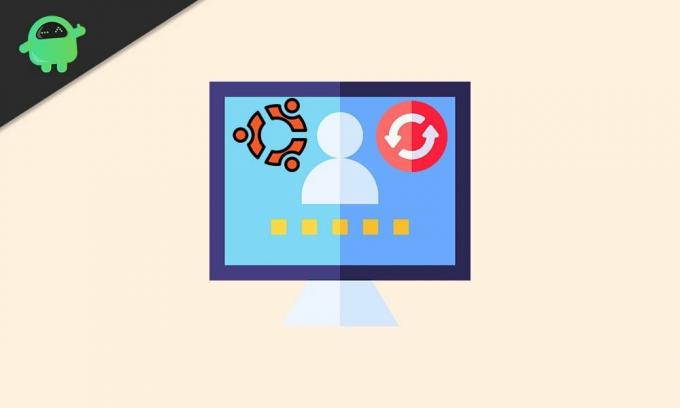
Sadržaj stranice
-
Kako popraviti petlju prijave za Ubuntu
- Popravak 1: Koristite školjku
- Popravak 2: Xauthority
- Popravak 3: Provjerite Tmp mapu
Kako popraviti petlju prijave za Ubuntu
Dovoljno je jednostavno ispraviti problem s petljom za prijavu u Ubuntuu ako slijedite donji postupak.
Popravak 1: Koristite školjku
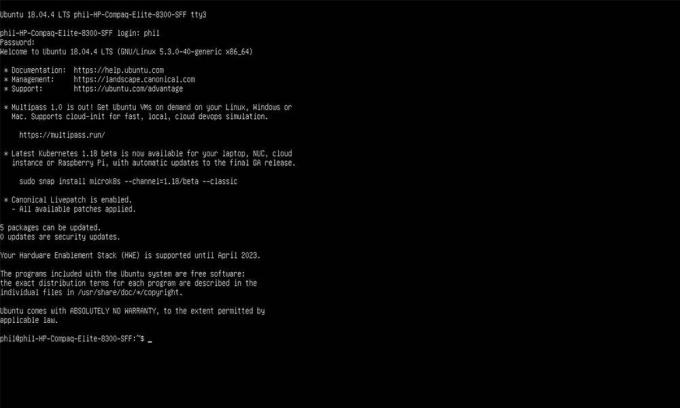
Prije svega, samo pokrenite Ubuntu kao i obično. Kad se pojavi zaslon za prijavu, umjesto da se prijavite, pritisnite tipke Ctrl + Alt + F3 na tipkovnici. Ubuntu bi sada trebao izaći iz zaslona za prijavu u GUI i ući u modul za terminal. Od vas će se zatražiti da na kraju unesete svoje korisničko ime i lozinku. Učinite to, a zatim unesite naredbe dane u nastavku:
sudo apt ažuriranje. sudo apt-get -y dist-upgrade. sudo apt-get -y autoremove. sudo apt-get -y čist. ponovno podizanje sustava
Nakon izvršavanja ovih naredbi, trebali biste se moći prijaviti na Ubuntu bez ikakvih problema. Ako želite izaći iz naredbenog retka, na tipkovnici možete pritisnuti Ctrl + Alt + F2. To će vas odvesti na zaslon GUI.
Popravak 2: Xauthority
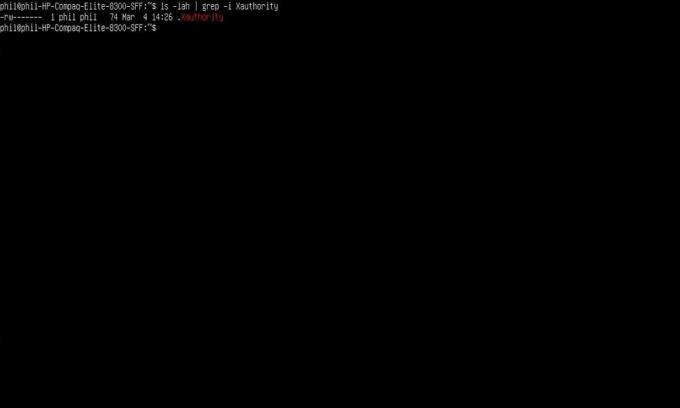
Drugi način rješavanja problema s petljom za prijavu u Ubuntu je promjena dozvola Xauthorityja. Za to prvo nastavite s pokretanjem zadane naredbe:
ls -lah | grep -i Xauthority. sudo chown korisničko ime: korisničko ime .Xauthority
Nakon toga pritisnite tipke Ctrl + Alt + F7 na tipkovnici. To će vas vratiti na uobičajeni zaslon za prijavu. Nastavite s prijavom na Ubuntu. U slučaju da problem ne uspije riješiti, nastavite čitati da biste pronašli još rješenja.
Reklame
Popravak 3: Provjerite Tmp mapu
Povremeno se razlog problema s petljom za prijavu u Ubuntu nalazi u mapi „/ tmp“. U tom slučaju problem može riješiti promjena dozvola “/ tmp”. Jednostavno se trebate još jednom prijaviti u terminal i unijeti sljedeću naredbu:
sudo ls -lah / tmp
Ako vidite nešto poput "drwxrwxrwt", uspjeli ste. U suprotnom, morate resetirati dozvolu pomoću naredbe chmod dane u nastavku.
sudo chmod 1777 / tmp
U slučaju da i to ne uspije, vratite se na terminal pritiskom na Ctrl + Alt + F3. Prijavite se i unesite naredbu datu u nastavku.
Reklame
sudo apt-get -y instalirati lxdm
U slučaju da lxdm nije odabran, učinite to prvo pomoću tipke sa strelicama gore i dolje. Sada pritisnite tipku Enter, a zatim nastavite s ponovnim pokretanjem pomoću naredbe sudo ponovno pokretanje.
To je za sada to. Nadamo se da će vam ovaj vodič sigurno pomoći da riješite problem petlje za prijavu u Ubuntuu. Sada, cpakao naš Vodiči za Windows, Vodiči za igre, Vodiči za društvene medije, iPhone, i Vodiči za Android znati više. Ako imatey upiti, komentirajte svojim imenom i ID-om e-pošte. Štoviše, pretplatite se na naše vlastite YouTube kanal kako biste gledali sjajne videozapise o igrama i savjetima i trikovima za pametne telefone.



![Preuzmite G960WVLU2ARF7 / G965WVLU2ARF7, 6. lipnja 2018. Sigurnost za Galaxy S9 / S9 + [Kanada]](/f/6c1b48fd267a1649a3e63fa21dc44c6a.jpg?width=288&height=384)